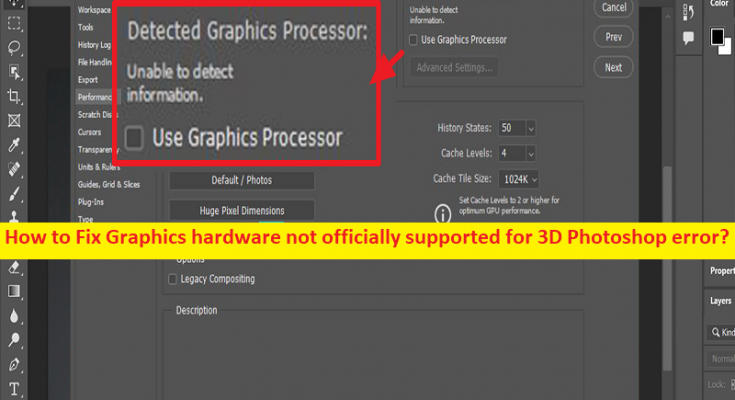Windows 10/11 の Adobe Photoshop の「3D Photoshop エラーに対して公式にサポートされていないグラフィックス ハードウェア」とは何ですか?
3D 機能を使用しようとしているときに、Windows 10/11 コンピューターの Adobe Photoshop アプリで 3D Photoshop エラーが公式にサポートされていないグラフィックス ハードウェアに直面している場合は、解決策として適切な場所にいます。ここでは、問題を解決するための簡単な手順/方法について説明します。
「3D Photoshop で公式にサポートされていないグラフィックス ハードウェア」エラー – Adobe Photoshop エラー:
Windows 10/11 コンピューターで Adobe Photoshop アプリの 3D 機能を使用しようとすると、通常は一般的な Adobe Photoshop エラーが表示されます。エラーは、「Photoshop が 3D で公式にサポートされていないグラフィックス ハードウェアを検出しました」というメッセージとともに表示されます。このエラーにより、Adobe Photoshop アプリで 3D 機能を使用できなくなります。ご存じないかもしれませんが、Adobe Photoshop は最も人気のある写真操作および編集ソフトウェアの 1 つです。
Adobe Photoshop には、印象的な写真を作成するのに役立つ 3D 機能など、数多くの効果的な機能が含まれています。ただし、何人かのユーザーは、Adobe Photoshop アプリで 3D 機能を使用しようとしたときに、「3D Photoshop で公式にサポートされていないグラフィックス ハードウェア」エラーに直面したと報告しました。この問題は、3D メニューを使用して Adobe Photoshop で 3D 画像を作成するときに、「3D Photoshop で公式にサポートされていないグラフィックス ハードウェア」エラーが発生し、3D 機能を使用できないことを示しています。
この問題の原因として、グラフィック カード ドライバが古い/破損している、グラフィック カード ハードウェアに問題がある、Adobe Photoshop の設定が正しくない、その他の問題が考えられます。問題に直面したくない場合は、グラフィックス カード ドライバーが Windows コンピューターに正しくインストールされていること、コンピューターの最新の互換性のあるバージョンであることを確認する必要があります。私たちの指示で問題を解決することは可能です。解決に向かいましょう。
3D Photoshop エラーで公式にサポートされていないグラフィックス ハードウェアを修正する方法 – Windows 10/11 の Adobe Photoshop エラー?
方法 1: 「PC 修復ツール」を使用して、3D Photoshop エラーで公式にサポートされていないグラフィックス ハードウェアを修正する
「PC 修復ツール」は、BSOD エラー、DLL エラー、EXE エラー、プログラム/アプリケーションの問題、コンピューターのマルウェアまたはウイルス感染、システム ファイルまたはレジストリの問題、およびその他のシステムの問題を数回クリックするだけで簡単かつ迅速に見つけて修正する方法です。 .
方法 2: グラフィック カード ドライバーを更新する
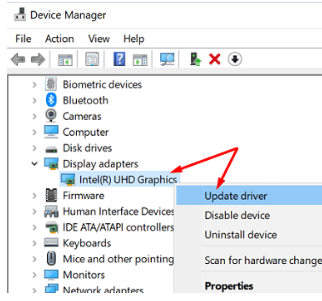
また、コンピューターでグラフィックス カード ドライバーを最新の互換性のあるバージョンに更新することで、問題の解決を試みることもできます。
ステップ 1: Windows PC で Windows 検索ボックスから「デバイス マネージャー」アプリを開き、「ディスプレイ アダプター」カテゴリを展開します。
ステップ 2: グラフィック カード ドライバーを右クリックして [ドライバーの更新] を選択し、画面の指示に従って更新を完了します。完了したら、コンピューターを再起動し、問題が解決したかどうかを確認します。
Windows PC でグラフィックス カード ドライバーの更新プログラムをダウンロードまたは再インストールする [自動的に]
自動ドライバー更新ツールを使用して、グラフィックス カード ドライバーの更新を含むすべての Windows ドライバーの更新を試みることもできます。このツールは、以下のボタン/リンクから入手できます。
方法 3: Adobe Photoshop の最小要件を確認する
この問題は、コンピューターにインストールしたバージョンの Adobe Photoshop をシステムで使用できない場合に発生する可能性があります。以下のリストから、Adobe Photoshop の最小システム要件を確認できます。
- プロセッサ – 64 ビットをサポートする Intel または AMD プロセッサ
- オペレーティング システム – Windows 10 64 ビット (バージョン 1909) 以降。 LTSC バージョンはサポートされていません
- RAM – 8 GB
- グラフィック カード – DirectX 12 をサポートする GPU と 1.5 GB の GPU メモリ
- モニター解像度 – 100% UI スケーリングで 1280 x 800 ディスプレイ
- ハードディスク容量 – 4 GB の利用可能なハードディスク容量。インストールには追加のスペースが必要です
方法 4: グラフィック カードをアップグレードする
この問題は、グラフィック カードが Adobe Photoshop の最小要件を満たしていない場合に発生する可能性があります。 Adobe Photoshop で 3D 機能を実行してレンダリングするには、追加のグラフィックス パワーが必要です。そのため、このような場合は、グラフィックス カードを、VRAM が 512MB 以上、または VRAM が推奨されているように 2GB 以上のより良いものにアップグレードする必要があります。
方法 5: 性能の低いグラフィックス カードを無効にする
お使いの PC に複数のグラフィック カードが搭載されている場合は、高性能グラフィック カードを使用するように Adobe Photoshop を設定し、コンピュータの性能の低いグラフィック カードを無効にする必要があります。
ステップ 1: Windows PC で「デバイス マネージャー」を開き、「ディスプレイ アダプター」カテゴリを展開します。
ステップ 2: 性能の低いグラフィックス カードを右クリックし、[デバイスを無効にする] を選択して無効にし、問題が解決したかどうかを確認します。
方法 6: 仮想マシンで Adobe Photoshop の使用を停止する
コンピューターの VM (仮想マシン) で Adobe Photoshop とその 3D 機能を使用している場合、3D Photoshop で公式にサポートされていないグラフィック ハードウェアのようなエラーに直面する可能性があります。p エラー。 この問題は、VM – 仮想マシンで Adobe Photoshop の使用を停止することで解決できます。
結論
この記事が、Windows 10/11 で 3D Photoshop エラーに対して公式にサポートされていないグラフィックス ハードウェアを簡単な方法で修正する方法について、お役に立てば幸いです。 私たちの指示を読み、それに従うことができます。 それで全部です。 ご意見やご質問がございましたら、下のコメント ボックスにご記入ください。